拾光坞n3用lucky实现公网IPV6+DDNS+反向代理+HTTPS访问教程
前言
大家好,这期给大家带来拾光坞n3用lucky实现公网IPV6+DDNS+反向代理+HTTPS访问教程,很多朋友会申请公网IP进行远程访问家里设备,速度最快也最省心,但公网V4地址一般难以申请,因为资源枯竭,运营商不给等原因,那只能把目光放到了目前正在大力发展的IPV6上了,一般来说,家庭宽带基本上都支持了IPV6,而且公网IPV6极易获得,通过ddns可以实现域名访问家里设备。
具体如何用拾光坞n3用Docker安装lucky参考上一篇教程
准备工作
1.需要有公网IPV6(首要条件)
2.购买域名
正文
Step 1 开启IPV6
要想使用IPV6进行远程访问,前提条件是支持和开启IPV6,当然,这里的IPV6必须是公网IPV6,比如240x开头的就是公网IPV6,fe80之类的就是内网V6,打开光猫和路由器后台,确保IPV6已经打开
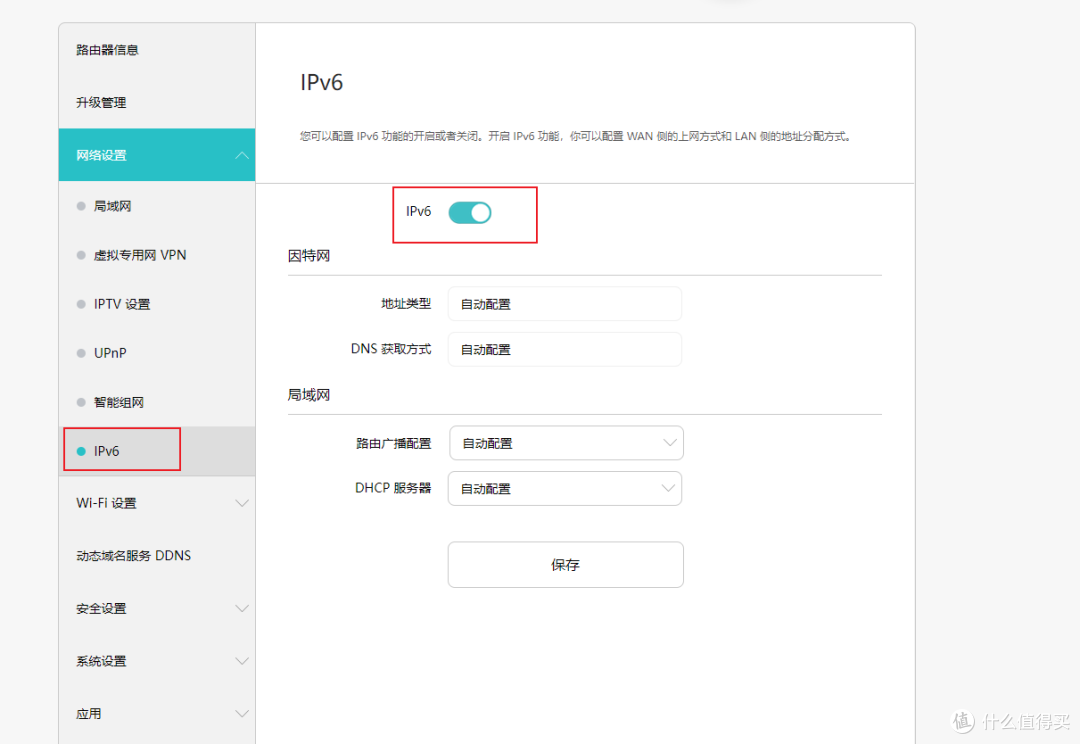
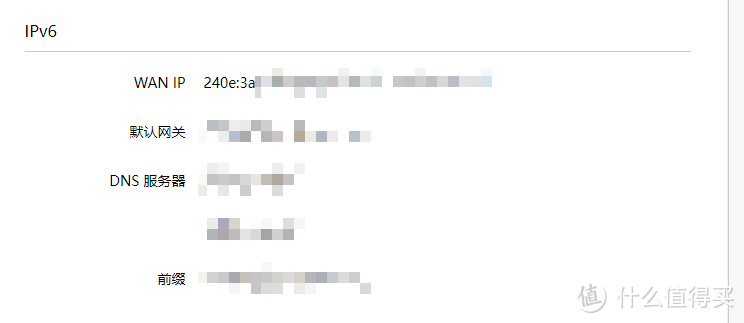
Step 2 域名Token
1.这里以腾讯云DNSPod举例,其他平台大同小异,成功购买域名并通过实名认证后,列表中就会出现域名,点击域名。具体步骤参考上一篇
2.在解析设置页面中,点击“添加记录”,记录类型选择AAAA,主机记录填入@,记录值随便填写一个ipv6地址(没有就填路由器里的ipv6地址),再记录一条*解析,在主机记录中填入*(第一次是@),其他选项均保持不变

3.接着点击右上角的头像,并在弹出菜单中点击API密钥管理
创建DNSPod Token,一定要把自己的密钥保管好
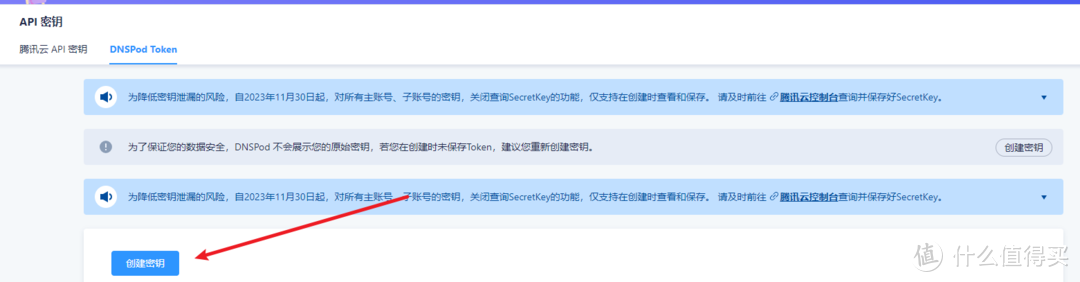
Step 3 lucky设置DDNS(动态域名解析)
1.在左侧找到“动态域名”选项卡,并点击“添加DDNS任务”
2.DDNS任务名称随便填,操作模式选择“简易模式”,DNS服务商选择dnspod,将前面保存下来的ID和 Token填入,按照宽带的公网IP类型选择v6,获取方式选择通过接口获取,最后域名列表填写两行,第一行是主域名(购买的域名),第二行是*.主域名,代表二级域名。其他全部默认,完毕后点击添加
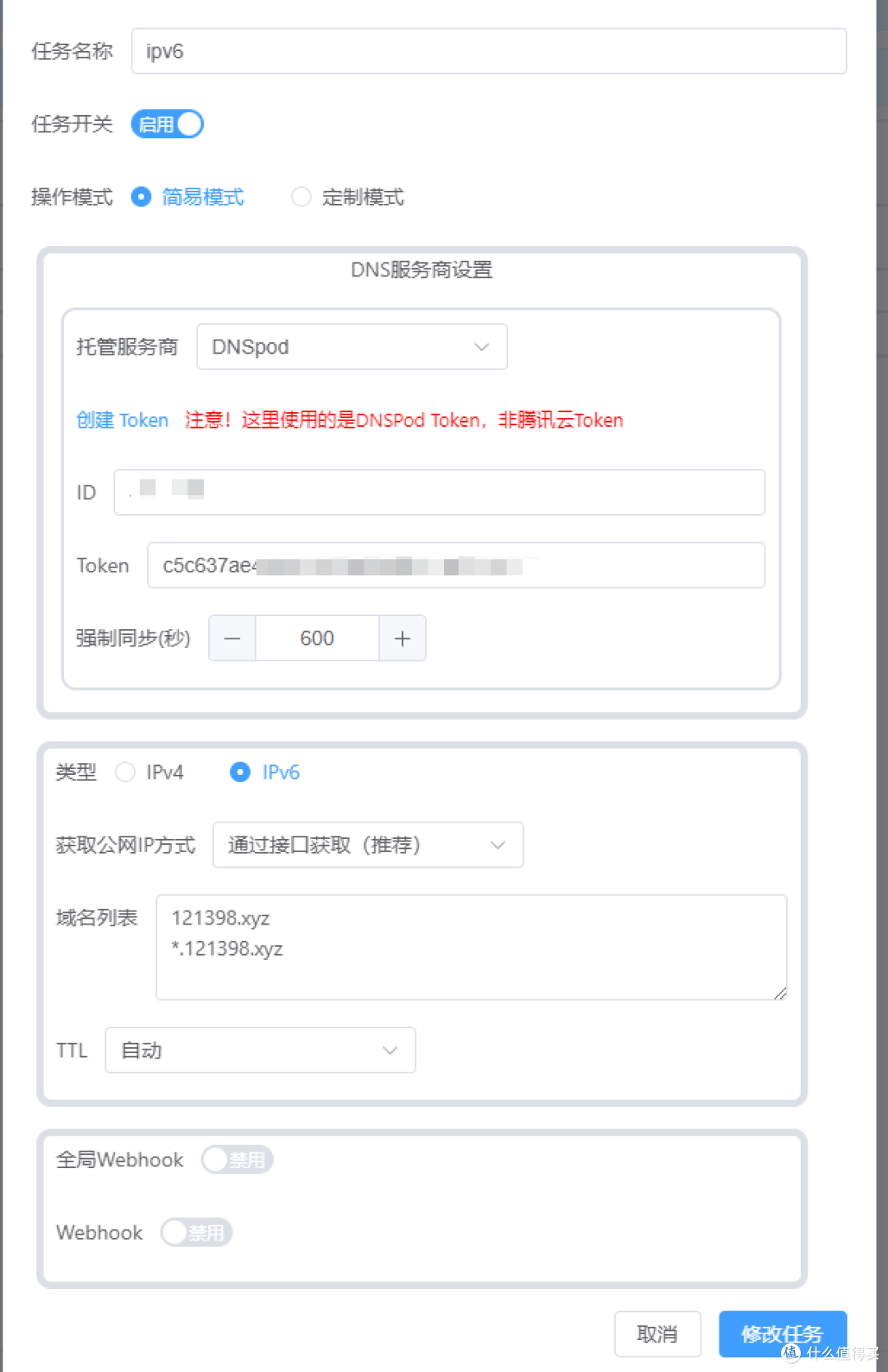
稍等片刻,看到同步结果为“域名IP和公网IP一致”,就说明DDNS设置成功了。多说一句,这里设置的DDNS其实和使用其他单独的DDNS应用(比如DDNS-GO)效果是一样的

Step 4 申请SSL证书
1.点击“安全管理”选项卡,并点击“添加证书”
2.备注随便填,添加方式选择ACME,证书颁发机构选择Let's Encrypt,DNS服务商选择自己的服务商。将前面保存下来的ID和 Token填入,域名列表填写主域名和*.主域名。算法选择默认的RSA2048,其他所有选项全部保持默认,并点击添加完成
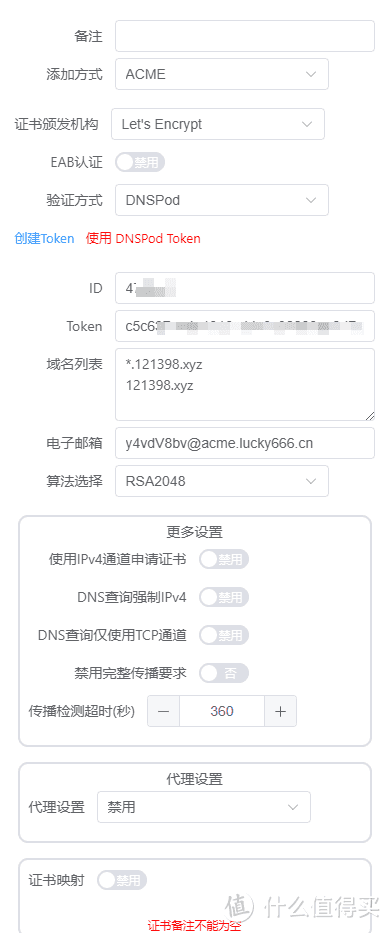
3.证书申请需要稍等一段时间,大概几分钟。成功后就会出现ACME信息,颁发时间和道到期时间。每张免费SSL证书的有效期为三个月,但Lucky在证书到期日会自动续签,不需要人工干预

Step 5 设置反向代理及HTTPS访问
1.点击”Web服务“,点击“添加Web规则”
2.规则开关开启,操作模式选简易模式,监听类型按照你的公网IP类型选择。监听端口默认是16666,可以修改,和其他端口不冲突就行,防火墙自动放行开启,开启TLS

3.接下来先不要着急添加规则,而是点击“添加Web服务子规则”。实际上,这个所谓的“子规则”,就是你从外网访问的某项服务,比如Home Assistant,或者NAS管理页面。名称还是随便写,规则开关开启。Web服务类型选择“反向代理”。
前端域名/地址需要填写你想要从外网访问该服务的二级域名,以nas举例,nas.主域名
后端地址则需要写你访问该服务的内网IP+端口号,前面不要忘记加http://,其他选项全部保持默认。
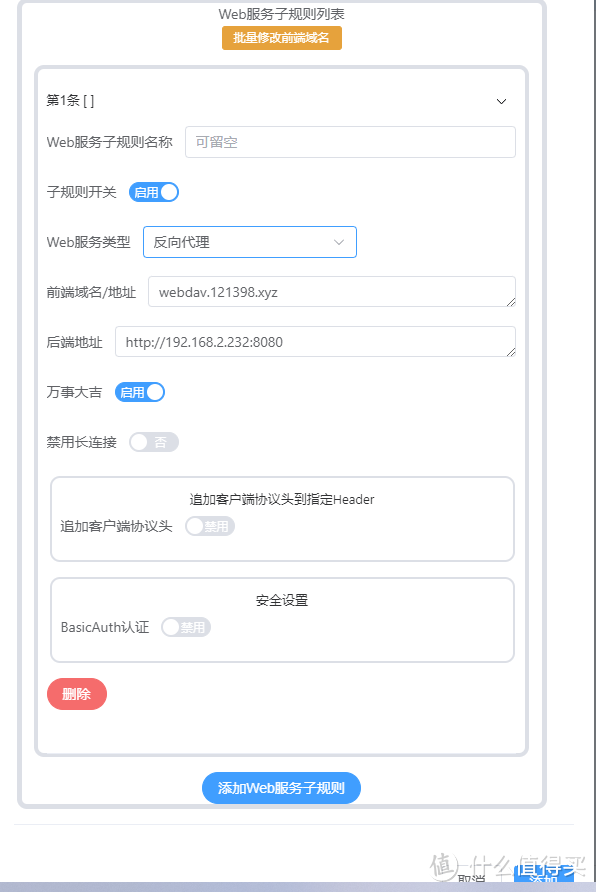
其他服务外网访问,还是按照上面的方法,添加新的Web服务子规则,需要多少服务,开几条子规则即可,注意前缀不要冲突
4.在Web服务中添加一条新的Web服务规则(注意不是子规则)。名称随便,操作模式选定制模式,监听端口和前面的反代端口保持一致,TLS禁用,然后点击“默认子规则”
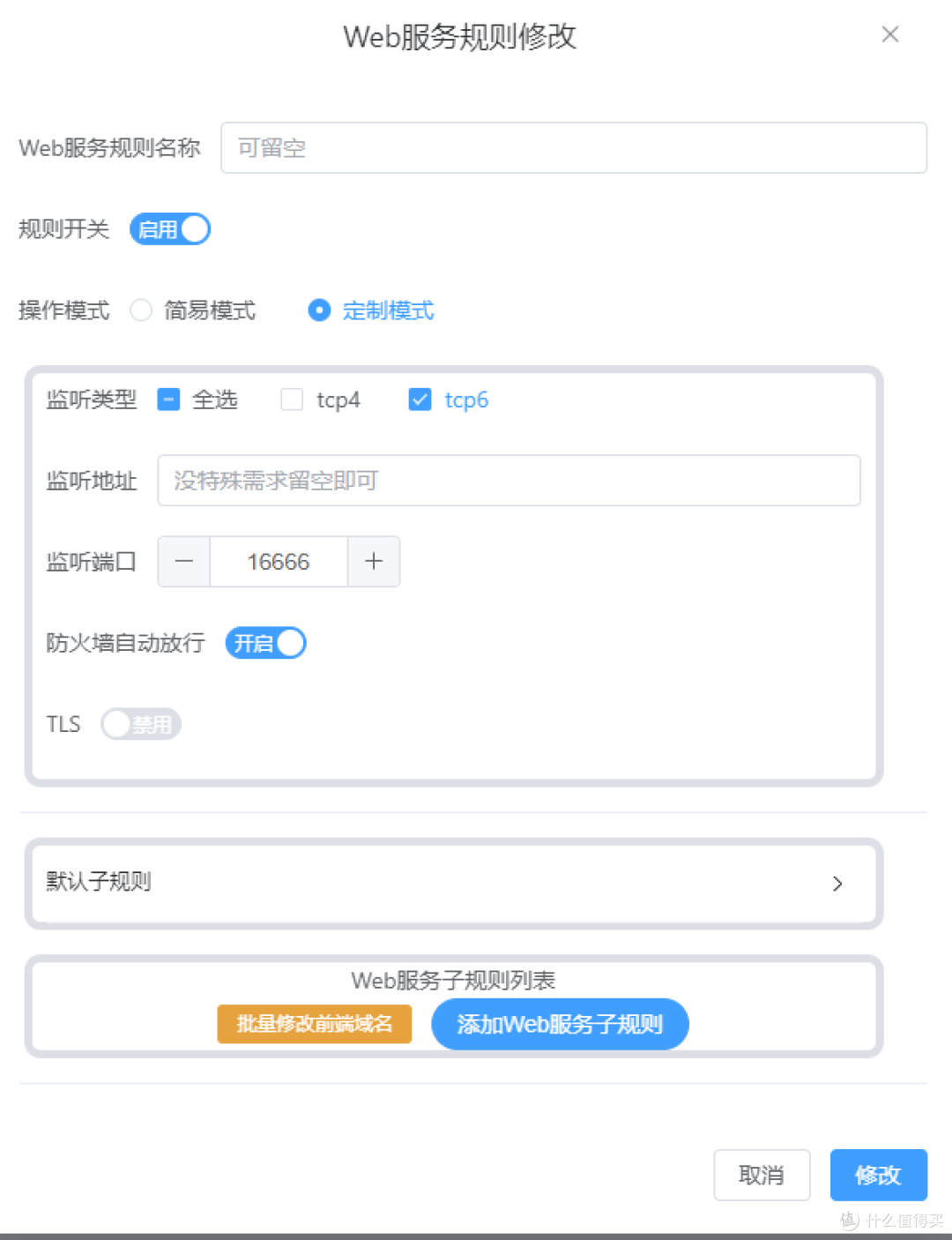
打开默认子规则界面后,Web服务类型选择重定向,然后在默认目标地址中输入:
https://{host}:{port}
并打开万事大吉开关(自动添加请求头),其他所有选项全部保持默认,添加完成。

Step 6 测试
到此为止,我们就可以从外网公网IPV6+DDNS+反向代理+HTTPS访问家里的服务了,这已经是目前最完美的方式。使用手机流量测试,以刚才nas举例,手机浏览器我们只需要输入nas.主域名:16666,如果可以打开就是设置成功。(当然,因为V6,所以你的访问端也要支持V6,如果没有V6,也没有V4,那就直接访问不通。可以百度ipv6 test,查看你当前的访问端是否支持V6,反正3大运营商的手机卡我实测都支持IPV6了。)
总结
如果要不到公网IPV4的小伙伴不妨试试使用lucky通过IPV6进行外网访问,这一篇写的比较简略,因为大部分步骤差不多,具体如何部署lucky,通过IPV4进行公网访问请参考上一篇










































































































zenz
校验提示文案
梵天的泪
校验提示文案
值友8093701461
校验提示文案
值友7155393104
校验提示文案
值友6358195133
校验提示文案
冯致富
校验提示文案
SONG88
校验提示文案
值友1727111034
校验提示文案
dayccy
校验提示文案
dayccy
校验提示文案
SONG88
校验提示文案
冯致富
校验提示文案
值友7155393104
校验提示文案
值友1727111034
校验提示文案
值友6358195133
校验提示文案
值友8093701461
校验提示文案
梵天的泪
校验提示文案
zenz
校验提示文案